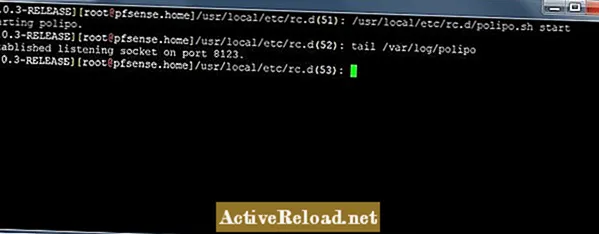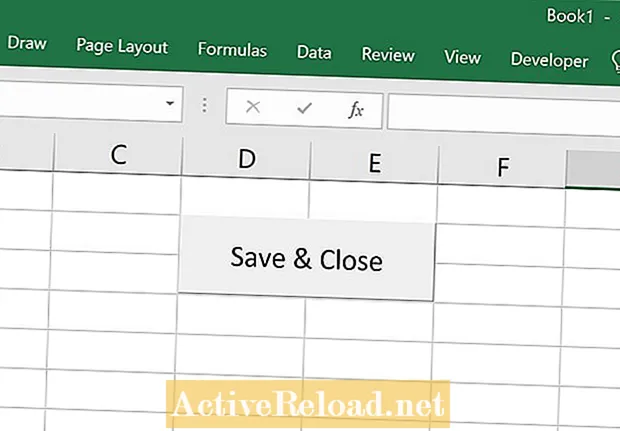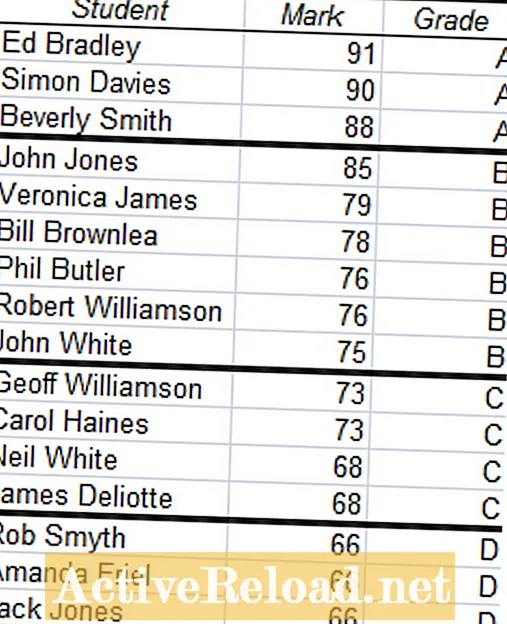Conţinut
- Instalarea pachetului Polipo
- Crearea fișierului Polipo Config
- Modificări opționale ale fișierului de configurare
- Editarea fișierului rc.conf
- Configurarea scriptului Init
- Creați scriptul de pornire
- polipo.sh
- Porniți serviciul Proxy Polipo
- Testarea serverului proxy
- Adăugarea adresei IP a serverului proxy
- Testarea accesului la Internet
- Accesarea interfeței web Polipo
- Resurse aditionale
Sam lucrează ca analist de rețea pentru o firmă de tranzacționare algoritmică. A obținut diploma de licență în tehnologia informației de la UMKC.
Polipo are câteva funcții excelente care îl fac o alternativă bună la alte proxy mai populare, cum ar fi Calmar. Cea mai atractivă dintre aceste caracteristici este canalizarea HTTP.
Pipelining permite proxy-ului să trimită mai multe solicitări HTTP pe o singură conexiune, fără a fi nevoie să aștepte revenirea răspunsurilor. Eficiența sporită asigurată de conducte poate oferi o mare îmbunătățire a vitezei de navigare pe web.
O altă caracteristică excelentă a Polipo este capacitatea sa de a memora în cache instanțe parțiale. Dacă o conexiune se întrerupe în timpul unei cereri, proxy-ul va stoca partea cererii care a fost deja finalizată ca obiect parțial.
Când se primește o nouă cerere pentru același obiect, proxy-ul poate solicita doar partea lipsă a cererii utilizând o cerere de interval HTTP. Polipo nu este disponibil în prezent ca pachetul pfSense dar din moment ce există deja o versiune FreeBSD poate fi instalată relativ ușor.
Procesul implică editarea câtorva fișiere de configurare, dar credeți-mă că merită efortul!
Instalarea pachetului Polipo
Deoarece Polipo nu este un pachet acceptat oficial, acesta nu poate fi instalat prin intermediul managerului de pachete pfSense. În schimb, Polipo trebuie instalat prin shell-ul liniei de comandă folosind comanda pkg_add.
pkg_add -r ftp://ftp-archive.freebsd.org/pub/FreeBSD-Archive/ports/i386/packages-8.1-release/Latest/polipo.tbz
Comanda de mai sus poate fi executată și prin caracteristica de comandă executare din meniul de diagnosticare sau printr-o sesiune de terminal SSH.
Polipo este un pachet foarte mic, deci instalarea nu va dura foarte mult.
Crearea fișierului Polipo Config
Pachetul Polipo instalează un exemplu de fișier de configurare care poate fi editat pentru a se potrivi rețelei dvs. Rulați comenzile de mai jos pentru a copia exemplul de fișier de configurare într-un fișier nou numit config.
cd / usr / local / etc / polipo /
cp config.sample config
Apoi, editați fișierul de configurare utilizând fie editorul vi, fie editorul de fișiere bazat pe web (Diagnostics Edit File).
vi config
Decomentați următoarea linie din secțiunea de configurare de bază a fișierului de configurare. Aceasta instruiește Polipo să asculte pe toate interfețele sistemului.
proxyAddress = "0.0.0.0" # IPv4 numai
Pentru a securiza proxy-ul, descomentați următoarea linie și modificați adresa de rețea pentru a se potrivi cu subrețeaua LAN a rețelei locale.
Din cauza unei erori din pachetul FreeBSD Polipo, trebuie să eliminați ghilimelele duble din linia de comandă. Dacă uitați să eliminați ghilimelele, veți vedea mesajul „Nu s-a putut analiza rețeaua” atunci când încercați să porniți Polipo.
allowedClients = 127.0.0.1, 192.168.10.0/24
Modificări opționale ale fișierului de configurare
| Parametrii | Descriere |
|---|---|
proxyName = "polipo.example.org" | Acest câmp poate fi folosit pentru a schimba numele proxy-ului afișat pe mesajele de eroare. |
chunkHighMark = 50331648 objectHighMark = 16384 | Pe cutiile cu multă memorie, aceste linii pot fi necomentate pentru a îmbunătăți performanța. |
diskCacheRoot = "" | Decomentarea acestei linii dezactivează memoria cache bazată pe disc și rulează numai în modul de memorie cache. |
disableIndexing = false disableServersList = false | Descomentați aceste linii pentru a activa serverele cunoscute și paginile de index ale cache-ului de pe interfața web. |
proxyPort = 3128 | Această variabilă poate fi utilizată pentru a modifica portul pe care rulează Polipo. |
Editarea fișierului rc.conf
Înainte ca serverul Polipo să pornească, fișierul rc.conf trebuie modificat pentru a conține polipo_enable = yes. Pe pfSense acest fișier se află în directorul / etc / defaults.
Această intrare poate fi adăugată la orice locație a fișierului rc.conf. În exemplul de mai jos l-am adăugat la sfârșitul fișierului folosind editorul de fișiere bazat pe web.
Dacă preferați să utilizați SSH, puteți utiliza următoarea comandă pentru a adăuga automat steagul de configurare în partea de jos a fișierului rc.conf.
ecou "polipo_enable = yes" /etc/defaults/rc.conf
Configurarea scriptului Init
Pentru a vă asigura că serviciul Polipo pornește cu succes, este necesar să modificați scriptul de pornire. Adăugați comenzile de mai jos la începutul fișierului /usr/local/etc/rc.d/polipo imediat după secțiunea de comentarii.
[-d / var / run / polipo] || mkdir / var / run / polipo
chown -R polipo / var / run / polipo /
Prima comandă creează directorul / var / run / polipo dacă nu există. A doua comandă schimbă proprietarul acestui director în utilizatorul Polipo.
Aceste comenzi suplimentare sunt necesare datorită faptului că pfSense șterge orice directoare suplimentare din / var / run la pornirea sistemului. Fără aceste comenzi din script, Polipo nu va rula după o repornire.
Creați scriptul de pornire
Pentru ca pfSense să pornească Polipo automat la pornire, trebuie creat un script de pornire în /usr/local/etc/rc.d.
PfSense va rula automat orice fișiere din acest director care se termină cu .sh în timpul pornirii sistemului.
Comenzile de mai jos vor crea scriptul de pornire polipo.sh și vor face scriptul executabil.
atingeți /usr/local/etc/rc.d/polipo.sh
chmod + x /usr/local/etc/rc.d/polipo.sh
Odată ce scriptul a fost creat, copiați și lipiți conținutul de mai jos în fișier și salvați-l. Ca și în cazul pașilor anteriori, acest lucru se poate face cu editorul vi (vi /usr/local/etc/rc.d/polipo.sh) sau cu editorul de fișiere bazat pe web.
polipo.sh
#! / bin / sh rc_start () {/usr/local/etc/rc.d/polipo start} rc_stop () {/usr/local/etc/rc.d/polipo stop} caz $ 1 la început) rc_start ;; stop) rc_stop ;; reporniți) rc_stop rc_start ;; esac
Porniți serviciul Proxy Polipo
Totul este în cele din urmă la locul său pentru a porni serviciul Polipo.
/usr/local/etc/rc.d/polipo.sh start
Pentru a vă asigura că serviciul lansat verificați cu succes fișierul jurnal Polipo.
tail / var / log / polipo
Dacă totul funcționează corect, ar trebui să vedeți un mesaj care spune „Socket de ascultare stabilit pe portul 8123”.
Testarea serverului proxy
Odată ce Polipo este în funcțiune, este timpul să testați serverul proxy cu un browser web. Pe computerele care rulează Windows 7, proxy-ul poate fi adăugat prin meniul de opțiuni de internet din panoul de control.
Din meniul de proprietăți Internet faceți clic pe conexiunile, apoi faceți clic pe butonul Setări LAN.
Adăugarea adresei IP a serverului proxy
În setările LAN, panoul de control activează caseta de selectare „Utilizați un server proxy pentru rețeaua LAN”. Introduceți adresa IP LAN a serverului pfSense în caseta de adresă, apoi introduceți 8123 ca port proxy.
Portul 8123 este portul implicit pentru polipo, dar poate fi schimbat prin adăugarea variabilei proxyPort în fișierul de configurare.
Testarea accesului la Internet
După adăugarea IP-ului și portului proxy, salvați setările, apoi încercați să accesați o pagină web printr-un browser. Dacă pagina se încarcă cu succes, proxy-ul Polipo funcționează corect.
dacă paginile web nu se încarcă, verificați pentru a vă asigura că Polipo rulează. Cel mai rapid mod de a verifica starea serviciului Polipo este să executați comanda de mai jos.
/usr/local/etc/rc.d/polipo status
Ar trebui să vedeți un mesaj care să indice că polipo rulează ca pid xxxxx.
Accesarea interfeței web Polipo
Când demonul Polipo rulează, interfața web pentru server poate fi accesată pe interfața LAN de pe portul 8123.
Interfața web oferă câteva rapoarte de stare utile legate de starea curentă a serverului proxy.
Pagina de configurare vă permite, de asemenea, să vizualizați toate setările configurate în prezent. Linkul de configurare permite, de asemenea, modificarea cu ușurință a mai multor parametri.
Resurse aditionale
Autorul Polipo a creat o mulțime de documentații pentru Polipo pe site-ul său. Aș recomanda să citiți secțiunea FAQ care conține mai multe sfaturi și trucuri utile.
În manual, veți găsi mai multe detalii detaliate pentru aproape orice întrebare cu privire la Polipo.
Acest articol este corect și fidel, după cunoștințele autorului. Conținutul are doar scop informativ sau de divertisment și nu înlocuiește consilierea personală sau sfatul profesional în probleme de afaceri, financiare, juridice sau tehnice.